「オリジナルのイラストで、LINEスタンプを作ってみたいなぁ。」と思われた事はありますか?「アイビスペイント」というアプリを使えば、思ってるより手軽に作る事が出来まよ!
アイビスペイントのお勧めポイントは3つ
LINEスタンプを作りたいなぁと思っている人は、お絵かきアプリを探すと思います。沢山の種類があるお絵かきアプリの中で「どれが良いのかな?」迷っておられる方に私がお勧めするものは、「アイビスペイント」というアプリです。
もう使っているよ!知っているよ!という方は本エントリーは飛ばして良いかもしれません。(今回はアプリの紹介がメインのエントリーになっています。)
まずは公式サイトです。
アイビスペイント - お絵かきアプリ
続いてダウンロード先。お使いの端末に合わせてダウンロードして下さい。
「アイビスペイントX」をApp Storeで
アイビスペイントX - Google Play のアプリ
このアプリのお勧めポイントは大きく3つ程あります。
1.基本的に無料のアプリである(アプリ内課金あり)
2.LINEスタンプの指定サイズのテンプレートがあり、申請の際に必要な透過ファイルの選択が出来る
3.操作が簡単
では、この辺りを少し詳しく書いて行きます。2.LINEスタンプの指定サイズのテンプレートがあり、申請の際に必要な透過ファイルの選択が出来る
3.操作が簡単
アイビスペイントは無料でDL可!
アイビスペイントは基本的に無料で使う事が出来ます。「基本的に」という部分ですが、無料でアプリを手に入れた場合、使えるブラシに制限があります。
(制限付きは、無料アプリあるあるですね。)
このブラシというのは、アプリで絵を描くためのツールです。鉛筆とか、ペンですね。
また「ハートや星の形になるスタンプ」の様なニュアンスのものもあります。
「アイビスペイント」で無料のダウンロード状態のブラシの選択画像を用意しました。
上記の様に、オレンジの部分で「鍵(制限)」があり、無料で使えるブラシに制限があります。
なのですが、無料の状態でも数種類のブラシが利用できますし、このブラシだけでもスタンプの作成は可能です。
実は、私が最初に作ったスタンプは無料の状態(制限付き)で作りました。沢山の種類があっても内容を把握出来ない初心者には、数種類のペンさえあれば良いのかもしれませんね。
この様に作成自体は可能ですが、このアプリの良い所は、アプリ内の広告を見ると制限が解除されて全種類のブラシが使える様になる事です。
制限を解除した後の24時間以内なら、全種類のブラシが使えます。
24時間を過ぎてしまった場合でも、再度広告を見れば再び全種類のブラシを利用する事が可能です。
もちろん、広告を見るのが面倒だと感じる方は、広告解除を購入すればアップグレードの様な形で制限無くブラシが使える様になります。
ですので、まずはお試しで無料版を使ってみて、自分に合うかどうかを試してみるというのは、本当にお勧めですよ。
LINEスタンプの作成が簡単
スタンプ作成用の指定サイズのテンプレートがある
続いて、作成面の良さです。LINEスタンプを作り申請する際には、サイズや指定のファイル形式があります。
ガイドライン - LINE Creators Market
上記にもありますが、LINEスタンプ用の申請画像は3種類です。
①メイン画像
最初は「メイン画像」です。販売時にタイトル横に出る画像です。新たに用意をしなくても、スタンプ中にあるお気に入りの画像と同じ内容でも良いですよ。ここはどんなスタンプなのか?をアピールする為の画像なので、新たに作っても良いと思います。(筆者は使い回しの画像です。)
作成個数 1個
指定サイズ W 240px・× H 240px
お気に入りの画像や、アピールが出来る画像を用意しましょう。
②スタンプ画像
続いてスタンプの本体の画像です。希望の販売個数を選ぶ事が出来ます。最少販売数は8個です。自分で利用する以外の販売を目的とするのであれば40個は欲しい所です。(40個の販売が多い為です。)
作成個数 8個・16個・24個・32個・40個
指定サイズ W 370px ・ H 320px
アイビスペイントでは、この指定サイズのキャンバスがあるので便利です。
③トークルームタブ画像
最後は、スマホの下側に出るスタンプ一覧の小さな画像です。作成個数 1個
指定サイズ W 96px ・ H 74px
重複しますが、かなり小さい画像になりますので、細かな画像は控えた方が良いです。
こちらも使い回しの画像と同じものでも大丈夫ですが、画像の大きさのサイズが異なりますので作成時は少し注意が必要です。
この辺りは後日別の記事にてご紹介したいと思います。
透過ファイルの保存が選択が出来る
続いてはあまり馴染みの無い「透過ファイル」です。(私もスタンプの作成で初めて知りました。)公式サイトの必要なもの「画像」の表の下の一番最後に書いてあります。
· 画像の背景は透過にしてください。
「何の事やら」ですね。
透過の件は別記事で詳しく書きたいと思いますが、上記の通り申請の際には「透過PNG」のファイルで申請しないと受付がされません。
アイビスペイントでは、この「透過ファイルの作成」作業が簡単に出来ますよ。
上記の画像の様に、画像を出力の際にアプリ内で「透過ファイル画像の選択が可能です。」透過ファイルへするために他のアプリを使うという手間がかかりません。
初心者でも操作が簡単
最後に、「操作が簡単」という部分ですが、個人的な実体験で感想になります。筆者は現在LINEスタンプの販売を行っておりますが、アプリで絵を描く知識も経験も無いまま作り始めました。
つまり本当にただの素人です。
昨年の春先に旦那さんのお下がりのipadを使って初めて「アイビスペイント」を入れて、イラストを描いて、それを申請し販売まで行けたという実体験を根拠としています。
この期間は数ヶ月です。
それに「アイビスペイント」は、スマホで手軽に使えるアプリという感じで、レビューも高く、学生さんに人気のアプリの様です。
そういう面もあって、「作成が難しいのでは?」と思って躊躇されている方にもお勧めのアプリです。
この辺りの操作性は、別記事の作り方のエントリーでご紹介したいと思います。
最後に
という事で簡単なお話になりましたが、初回は神アプリともいうべき「アイビスペイント」とLINEスタンプ作成の相性の良さについてご紹介しました。早速アプリを入れた!という方、続いてLINEスタンプの作り方、簡単な操作については、次回以降に詳しく書いて行きますので、よろしくお願い致します。
アイビスペイントを使えばLINEスタンプは、無料で比較的簡単に作る事が可能です。
・イラストを書くことが好き
・自分で作ったスタンプを使いたい
・LINEスタンプを売ってみたい
という人は是非チェックして下さいね!・自分で作ったスタンプを使いたい
・LINEスタンプを売ってみたい

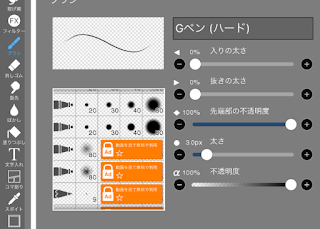

コメント